Πώς να ενσωματώσετε τις γραμματοσειρές στο Microsoft Word
Μπορεί να έχετε παρατηρήσει ότι όταν ένας συνεργάτης ή συνεργάτης ανοίγει ένα έγγραφο του Word που έχετε προσεκτικά στυλ, φαίνεται λίγο διαφορετικό. Αυτό συμβαίνει συχνά επειδή ο χρήστης δεν έχει τις ίδιες γραμματοσειρές που κάνετε. Και όταν χρησιμοποιείτε μία από αυτές τις γραμματοσειρές στο έγγραφό σας, το αντίγραφο του Word δεν μπορεί να το αναδημιουργήσει. Αντ 'αυτού, το Word επιλέγει μόνο την προεπιλεγμένη γραμματοσειρά ή μια παρόμοια γραμματοσειρά και κάνει ό, τι καλύτερο.
Για τα καθημερινά έγγραφα, αυτό δεν είναι τόσο μεγάλο πρόβλημα. Αλλά για έγγραφα όπου η εμφάνιση έχει σημασία, αυτό μπορεί να είναι ένα σημαντικό μειονέκτημα. Είναι ένας από τους λόγους που πολλοί άνθρωποι χρησιμοποιούν αρχεία PDF για τη διανομή περιεχομένου, αλλά τα PDF δεν προσφέρουν τις ίδιες δυνατότητες επεξεργασίας με τα έγγραφα του Word. Εάν χρειάζεστε το κείμενο σας για να παραμείνει το ίδιο και να διατηρήσετε τις δυνατότητες επεξεργασίας, θα πρέπει να ενσωματώσετε τις γραμματοσειρές σας στο Microsoft Word.
Τι κάνει η ενσωμάτωση γραμματοσειρών;
Η ενσωμάτωση της γραμματοσειράς αποθηκεύει το αρχείο γραμματοσειράς μέσα στο έγγραφο του Word. Αυτό θα έχει ως αποτέλεσμα την αύξηση του μεγέθους του αρχείου από τότε που η γραμματοσειρά πρέπει να οδηγηθεί μαζί με το έγγραφο. Ωστόσο, εάν έχετε ήδη ενσωματωμένες εικόνες, η διαφορά δεν είναι πιθανόν να είναι πολύ αισθητή. Υπάρχουν επίσης μέτρα εξοικονόμησης χώρου που μπορείτε να χρησιμοποιήσετε για να μειώσετε το αποτύπωμα του αρχείου σας.
Αυτό λειτουργεί μόνο με τα Microsoft Word, PowerPoint και Publisher και μόνο με την έκδοση των εφαρμογών των Windows. Δεν θα λειτουργήσει σε εκδόσεις Mac, iOS, Android ή web για οποιαδήποτε εφαρμογή.
Επιπλέον, η γραμματοσειρά μπορεί να ενσωματωθεί μόνο εάν το επιτρέπει η γραμματοσειρά. Αυτό ονομάζεται "άδεια ενσωμάτωσης", και όχι κάθε γραμματοσειρά θα το επιτρέψει. Είναι ένας τρόπος να περιορίσετε τη χρήση της γραμματοσειράς σε έναν αριθμό μηχανών, επομένως οι άδειες ενδέχεται να αποκλείσουν τη χρήση αυτής της χρήσης για να μειώσουν το κόστος. Εάν συμβεί αυτό, θα διαπιστώσετε ότι ο παραλήπτης μπορεί να δει και να εκτυπώσει το έγγραφο, αλλά να μην το επεξεργαστεί.
Σχετικά : Πώς να δημιουργήσετε και να χρησιμοποιήσετε μακροεντολές στο Microsoft Word
Πώς να ενσωματώσετε γραμματοσειρές στο Microsoft Word
Για να ενσωματώσετε γραμματοσειρές στο Microsoft Word, θα πρέπει να έχετε το σχετικό έγγραφο ανοιχτό και ενεργό.
1. Κάντε κλικ στο μενού "Αρχείο" στην κορδέλα.
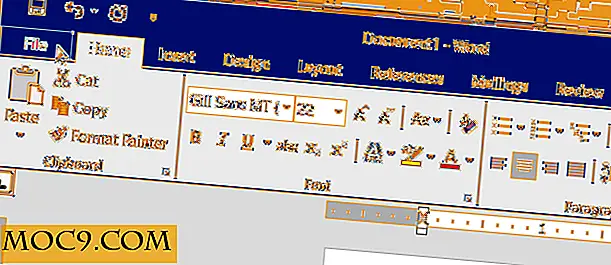
2. Κάντε κλικ στην επιλογή "Επιλογές" στην αριστερή πλευρά της οθόνης.

3. Κάντε κλικ στην επιλογή "Αποθήκευση" στο παράθυρο μενού στα αριστερά.

4. Βρείτε "Διατήρηση πιστότητας κατά την κοινή χρήση αυτού του εγγράφου" και ελέγξτε την επιλογή "Ενσωμάτωση γραμματοσειρών στο αρχείο".

5. Εάν θέλετε να μειώσετε το μέγεθος του αρχείου, επιλέξτε "Ενσωμάτωση μόνο των χαρακτήρων που χρησιμοποιούνται στο έγγραφο (καλύτερη για μείωση του μεγέθους αρχείου)". Αυτό θα περιλαμβάνει μόνο χαρακτήρες που εμφανίζονται ήδη στο έγγραφο, μειώνοντας το μέγεθος του αρχείου. Ωστόσο, ο παραλήπτης σας δεν θα έχει πλήρεις δυνατότητες επεξεργασίας και άλλα στυλ γραμματοσειράς, όπως το "Light" ή "Semi-bold", δεν θα είναι διαθέσιμα εάν δεν εμφανίζονται ήδη στο έγγραφο.

6. Βεβαιωθείτε ότι έχετε αφήσει ενεργοποιημένη την επιλογή "Να μην ενσωματωθούν κοινές γραμματοσειρές συστήματος". Αυτό θα αποφευχθεί η αποστολή του εγγράφου με κοινές γραμματοσειρές όπως το Calibri και το Times New Roman. Μπορείτε πιθανόν να υποθέσετε ότι ο τελικός παραλήπτης έχει ήδη εγκατεστημένες αυτές τις γραμματοσειρές.
συμπέρασμα
Εάν πρέπει να διατηρήσετε την εμφάνιση του εγγράφου του Word, μπορείτε να ενσωματώσετε ασυνήθιστες γραμματοσειρές με το ίδιο το έγγραφο. Αυτό θα αποτρέψει τα σφάλματα στην εμφάνιση γραμματοσειρών και τις αντικαταστάσεις. Αλλά μπορεί να αυξήσει σημαντικά το μέγεθος του αρχείου, οπότε να είστε επιφυλακτικοί. Τα αρχεία PDF μπορεί να είναι μια καλύτερη επιλογή αν η επεξεργασία δεν αποτελεί ανησυχία.







